Server není určen, co má dělat. Jak opravit problém "Nelze najít adresu DNS Server". Když nic nepomohlo
Pokud se při používání počítače nebo Internetu zobrazí chybová zpráva DNS, nezapomeňte, že se jedná o problém s nastavením. Pokud se tento problém nevyřeší, uživatel nebude moci navštívit požadovanou webovou stránku.
Co je DNS?
Pro doménu bude DNS název služby a pomůže získat přístup k prostředkům na Internetu. Cílem je přeložit adresu zadanou uživatelem v prohlížeči. Překlad je prováděn z jazyka používaného v jazyce počítače. Tento postup pomáhá přečíst a pochopit adresu počítače a otevřít přístup k webu, který prochází serverem.
Co je to chyba DNS?
Chyba tohoto typu pro konkrétní webový server spočívá v podstatě v absenci aktivního připojení k síti. To také znamená, že zařízení není k dispozici pro připojení k Internetu za účelem převedení zadané adresy. Z tohoto důvodu počítač nemůže navštívit vybrané stránky.
Získání chyb se vyskytuje z určitých důvodů a častěji než je lze snadno odstranit. Někdy je zařízení zobrazuje pouze pro určité zdroje. V tomto případě může být adresa zadána nesprávně nebo v síti není žádná položka.
Co bych měl nejdříve hledat?
Pokud server není nalezen kvůli vyhledávací chybě DNS, nemusí být problém s počítačem. Z tohoto důvodu je třeba věnovat pozornost předloženým doporučením a využívat je.
- Stojí za to ověřit, zda je problém při pokusu o přístup na jeden web nebo na všechno. V prvním případě může zdroj podstoupit nějaké změny nebo čelit problémům v jeho práci. Uživatel by měl počkat nebo použít příkaz ipconfig / flushdns na speciální řádce.
- Pokud je to možné, měli byste zkontrolovat: Chyba DNS se objeví na jednom zařízení nebo na jiných zařízeních. Pokud jsou všechny stroje vystaveny, může to být problém s poskytovatelem. V takovém případě byste měli počkat, dokud nebude problém vyřešen.
- Při vytváření spojení pomocí Wi-Fi musí být směrovač zcela vypnut a restartován. Při příštím pokusu o přístup k webu pravděpodobně zmizí chyba serveru DNS.
- Při připojení k Internetu bez použití směrovače Wi-Fi doporučujeme přejít na seznam připojení v počítači. Poté musíte místní síť deaktivovat a znovu ji povolit.
Mělo by být zřejmé, že po manipulaci může chyba DNS zůstat. V této situaci byste měli použít jiné metody k její nápravě.
![]()
Pomocí služby Public DNS společnosti Google
- Musíte jít do seznamu připojení zařízení. Jednoduchý způsob, jak to udělat, je stisknout kombinaci kláves Win + R a zadat příkaz ncpa.cpl.
- Stojí za to volba připojení, které se používá k přístupu na internet. Jedná se o vysokorychlostní připojení PPPoE, L2TP nebo místní síť. Vybírá se požadovaná položka a stiskne se položka "Vlastnosti".
- Vybírá protokol TCP / IPv4 mezi komponentami používanými připojením.
- Pokud server není nalezen kvůli chybě vyhledávání DNS, je důležité zkontrolovat, jaké nastavení jsou k dispozici v nastavení serveru DNS. Když je adresa přijata v automatickém režimu, je nutné pokračovat v zadávání adres. Pak jsou uvedeny hodnoty 8.8.8.8 a 8.8.4.4. V opačném případě musíte nejprve nastavit automatický příjem.
- Po uložení nastavení spusťte příkazový řádek jako správce a spusťte příkaz ipconfig / flushdns.

Řešení problémů s prohlížečem
Při použití jiného prohlížeče můžete zjistit připojení DNS. Chcete-li to provést, musíte stáhnout libovolný webový prohlížeč. V současné době je mnoho z nich a většinou jsou poskytovány zdarma. Po otevření prohlížeče se musíte připojit k Internetu. Pokud služba znovu nenalezena kvůli chybě vyhledávání DNS, v prohlížeči neexistují žádné chyby. To znamená, že je problém s jinými nastaveními počítače.
Při absenci jakýchkoli potíží by měl uživatel v starém prohlížeči provést odstraňování problémů. Docela často vznikají kvůli nastavení serveru proxy. Proto je nutné je změnit.
Čištění a změna DNS
Nejprve, pokud je chyba DNS, je vhodné vyčistit mezipaměť ručně, protože konfigurace se časem stává zastaralou. To lze provést z příkazového řádku. Tento postup je jednoduchý, ale může být neaktivní. Pokud chyba připojení DNS není vyřešena, měli byste tuto službu změnit.
Uživatel může samostatně zadat alternativní server DNS pro vytvoření připojení. Chcete-li to provést, přejděte do sekce ncpa.cpl a vyberte aktivní připojení a pak přejděte na příkaz Vlastnosti. Je třeba najít záznam síťového protokolu TCP / IPv4, který je umístěn na kartě "Síť". Potom vyberete vlastnosti a možnost jít na adresu serveru. V poli Přednostní DNS server musí uživatel zadat číslo 208.67.222.222. Poté v poli Alternate DNS server zadejte 208.67.220.220. Nově vytvořené servery DNS budou mít otevřený zdrojový kód.
Pomalá reakce serveru při používání služby Google
V tomto případě chyba znamená, že Googlebot s ním nemůže komunikovat. Je to proto, že nefunguje, nebo jsou problémy s směrováním DNS pro doménu uživatele. Většina upozornění a chyb neovlivňuje fungování robota. Jejich výskyt lze také vysvětlit dlouhou reakcí, která je pro uživatele nepříjemná.
Nejprve se ujistěte, že společnost Google prohledává web. Chcete-li to provést, použijte nástroj pro hlavní stránku zdrojů. Google bude mít přístup k webu v případě, že uživatel vrátí obsah bez vad. Služba DNS může poskytovat poskytovatel webhostingu nebo jiná společnost. Měla by být řešena, pokud je dokončen kód chyby DNS sondy nebo jiní.

Server může být nakonfigurován pro web pomocí zástupných znaků, takže začne reagovat na požadavky na subdomény. Tento přístup bude úspěšný, pokud bude obsah zdroje vytvořen uživatelům a bude poskytnuta samostatná doména pro každou osobní stránku. Za povšimnutí stojí, že v některých situacích může dojít k hostitelům s různými jmény. To se ve většině případů stává překážkou procházení zdroje pomocí Googlebot.
Běží na virech
Metody, které byly zvažovány dříve, nemusí pomoci. Pokud se na obrazovce stále objevuje chyba DNS a není způsobena faktory, které mají vnější vliv na počítač, měli byste jej prohledat na viry. Uživatel na zařízení může být již nainstalován antivirový program. Doporučuje se používat program Kaspersky a jeho zkušební verzi je vhodná. Také vynikající volbou bude Bitdefender v podobné verzi.
Úroveň detekce a schopnost účinně eliminovat viry, při obnově parametrů systému, jsou spíše v těchto antiviruch spíše než v jejich protějšcích. Je vhodné využít úplnou kontrolu systému. Použití této metody může být opravdu užitečné, pokud se nemůžete zbavit problému v samotném prohlížeči.
Antivirové problémy
V tomto případě stojí za to věnovat pozornost tomu, že samotný antivirus může v některých případech způsobit problémy s připojením k internetu. To je také skutečná oprava. Chcete-li provést tento postup, použije se "Nouzový režim". V takovém případě se počítač restartuje, ve kterém budou staženy pouze soubory potřebné pro operační systém. To pomůže určit, zda je antivirový nebo jiný program příčinou potíží. Chcete-li to ověřit, doporučujeme následující:
- Především je nutné vypnout antivirový program. Pokud během připojení nedojde k žádným chybám, odstraňte antivirový program a nainstalujte nový.
- Dále je třeba restartovat zařízení. V době načítání podržte klávesu F8.
- V doporučených možnostech zvolte "Bezpečný režim se sítí".
- Pak je kontrolována kontrola připojení. Pokud se úspěšně připojíte k síti, můžete se domnívat, že problém je v programu, který je aktuálně spuštěn v počítači.
Měli byste pečlivě prozkoumat spouštěcí soubory a odpojit programy, dokud nenaleznete chybu.

Router
Pokud server není nalezen kvůli chybě vyhledávání DNS, je vhodné znovu spustit směrovač. Jeho restart v tomto případě nemusí pomoci. V některých situacích jsou nastavení poškozena. Nejpravděpodobnějším a nejrychlejším řešením je resetování zařízení pro výchozí instalaci. V důsledku toho se parametry vynulují bezdrátová síť. S nimi budou informace, které prochází portem, zmizí.
Chcete-li provést tento postup, musíte stisknout a podržet tlačítko Reset umístěné na zadní straně přístroje. V takovém případě možná budete potřebovat špičatý předmět, například kancelářskou sponku. Pak musíte změnit směrovač. Po obnovení zařízení je třeba změnit nastavení bezdrátové sítě, pokud ji uživatel používá. Tím se resetuje vše účty a hesla správce. Provádění nastavení je jednoduchý postup, vyžaduje však péči a správnost činností. Pokud by problém byl v routeru, pak by měl být po dokončení práce zcela vyřešen.
Kromě toho existuje možnost, že směrovač je zcela vadný. Pokud se neobnoví jeho nastavení a znovu jej nainstalujte, měli byste se obrátit na svého poskytovatele internetových služeb. V takovém případě budete moci určit důvod potíží s připojením k síti. Kromě toho postup provede odborník.

Potřeba zadat DNS vašeho hostování v záznamu domény
Názevový server je navržen tak, aby vám pomohl najít informace o konkrétním webu. Po dokončení záznamu ve vaší doméně uživatel informuje internetové publikum o správném směru, který vede k požadované poloze.
Pokud ponecháte data předchozího poskytovatele v záznamu domény, uživatel přejde na server, který ještě nemá místo. Současně nebudete mít přístup k webu, protože zprostředkovatel odstranil položku týkající se prostředku DNS. Správnost provádění je dostatečně důležitá a nedodržování doporučení může vést k obtížím.

Měli byste provést kroky popsané v materiálu, pokud server nebyl nalezen kvůli chybě DNS. Předložené rady budou užitečné, protože pomáhají identifikovat příčinu problému a včas ji odstranit. Výše zmíněné informace se stanou relevantní pro uživatele internetu, jelikož mnohé z nich čelí popsané obtížnosti. Navíc se můžete obrátit na specialisty, pokud se vám problém nedaří zbavit přístupu k těmto stránkám. Toto bude v tomto případě nejpravděpodobnějším rozhodnutím.
Častá chyba, kterou čelili uživatelé prohlížeče Google Chrome, Opera (a případně i další prohlížeče na bázi chromu) - Nelze získat přístup k webu s vysvětlením „Nelze nalézt adresu DNS-server“ a ERR_NAME_NOT_RESOLVED kód. Chyba nezávisí na verzi operačního systému a může se zobrazit ve Windows 10, 8 nebo Windows 7 se stejnou pravděpodobností (ačkoli to často vidíte ve Windows 10).
V tomto pokynu - jak opravit chybu „Nelze najít server DNS-address» (ERR NAME není vyřešen) a možné příčiny této chyby a neschopnost otevřít stránky, které chcete.
Mimochodem, zvažte, že tato chyba může být způsobena pouze nesprávným zadáním adresy webu v souboru adresní lištat.j. to se objeví a kdy právě takový web. Další detail: před provedením kroků popsaných v dále uvedených pokynů, pokud jste připojeni prostřednictvím sítě Wi-Fi, jen se snaží vypnout router ze zásuvky, počkejte 10-15 sekund, pak znovu, a čekat na to, aby bota (asi minutu).
Rychlý způsob, jak opravit chybu "Nelze najít adresu serveru DNS"
První metoda, která pracuje nejčastěji, za předpokladu, že neexistují závažnější důvody k chybě, je registrovat adresy serveru DNS ručně v nastavení připojení k Internetu.
Jak to udělat:
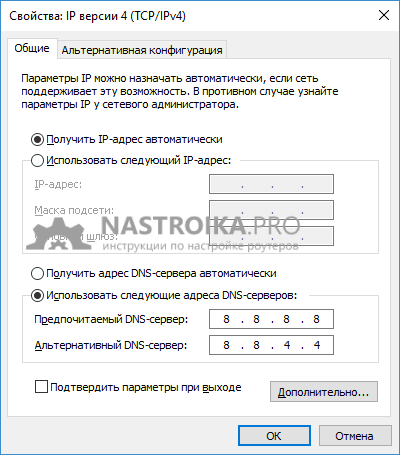
Poté použijte provedená nastavení, připojte se k internetu a znovu se pokuste znovu otevřít, pravděpodobně zmizí chyba "Nemůžete přistupovat k webu". Mimochodem, pokud jste v parametrech již zadali servery DNS, zkuste také možnost "Získat adresu serveru DNS automaticky", možná to bude fungovat.
Další jednoduchou možností často pomáhá v systému Windows 10 a Windows 8: Postupujte podle kroků 1-4 z předchozího postupu, a pak zrušte zaškrtnutí z IP verze 6 (TCP / IPv6) a potom použít nastavení a zkuste znovu připojit. 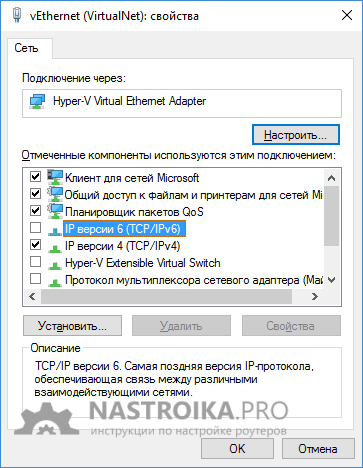
Další způsoby opravy ERR_NAME_NOT_RESOLVED
Pokud tyto možnosti nepomohly, vyzkoušejte následující metody pro opravu chyby ERR NAME NOT RESOLVED, jedna z nich vám pravděpodobně pomůže.
Obnovte mezipaměť služby DNS
Spusťte příkazový řádek jménem administrátora (v systémech Windows 10 a 8.1, můžete to provést pomocí nabídky pravého tlačítka myši pomocí tlačítka "Start").
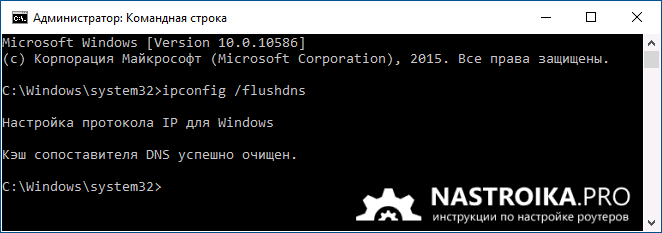
Po tom, v příkazového řádku zadejte ipconfig / flushdns a stisknutím klávesy Enter obnovte mezipaměť služby DNS.
Zkontrolujte nastavení proxy serveru
Přejděte na panel windows Management a otevřete "Vlastnosti prohlížeče" (může se nazývat "Možnosti prohlížeče"). Tam otevřete kartu "Připojení" a klikněte na tlačítko "Nastavení sítě".
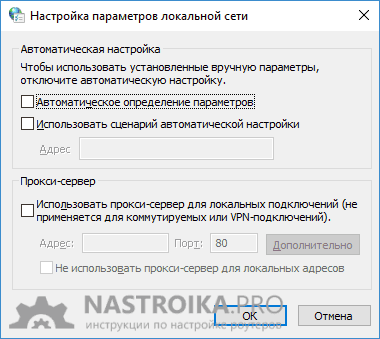
V dalším okně, pokud existuje, odstraňte všechny značky, a to jak s automatickými změnami parametrů, tak s proxy serverem. Použijte nastavení.
Kontrola souboru hosts
Tato možnost může fungovat, pokud neotevřete pouze některé stránky, například spolužáky nebo VC.
V počítači přejděte do složky C: \\ Windows \\ System32 \\ ovladače \\ etc a zjistěte, zda je tam soubor hostitelů (bez rozšíření).
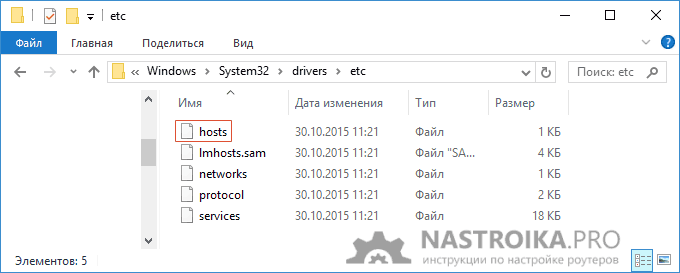
Pokud ano, otevřete jej poznámkovým blokem.
- Pokud je soubor prázdný - vše je v pořádku.
- Pokud všechny řádky v souboru začínají symbolem "mřížky", je vše v pořádku.
- Pokud v souboru začínají řádky, které nezačínají z mřížky a obsahují adresy, které se neotvírají s uvedenou chybou, měly by být tyto řádky smazány.
Existuje jeden bod: pokud je pouze odstraníte a pak kliknete na tlačítko "Uložit" v programu Poznámkový blok, soubor hostitelů nebude uložen. Správná cesta:
- Spusťte program Poznámkový blok jménem správce (v nabídce Start klepněte pravým tlačítkem myši na položku Poznámkový blok nebo ve vyhledávání v systému Windows 10 a 8 vyberte možnost Spustit jako správce.
- V něm vyberte "Soubor" - "Otevřít" a tam, kde je uvedeno "Textové dokumenty", zadejte "Všechny soubory", pak přejděte do složky s hostitelský soubor a otevřete ji.
- Odstraňte nepotřebné řádky.
- Vyberte "Soubor" - "Uložit".
Jménem správce bude vše zachováno a bude fungovat.
Resetování protokolů TCP / IP a Winsock
Upozorňuji, že tato metoda někdy vede k ještě větším problémům s přístupem k internetu, ale obvykle je vše v pořádku. Takže kroky budou následující:
- Spusťte příkazový řádek jako správce a zadejte následující příkazy
- netsh int ip reset
- netsh winsock reset
Poté restartujte počítač a zkontrolujte, zda chyba byla opravena.
Co jiného může způsobit chybu "Nelze získat přístup k webu"
A nyní i další možnosti, kdy může dojít k problému:
- Kvůli práci škodlivých programů v počítači. Zkuste skenování pomocí bezplatných nástrojů Malwarebytes Anti-Malware nebo AdwCleaner.
- Vzhledem k práci rozšíření - anonymizátorů v prohlížeči (zkuste zakázat rozšíření).
- Po upgradu na novou verzi systému Windows. V takovém případě zkuste spustit ovladač zpět síťová karta (Nebo naopak jej aktualizovat, ale ne ve Správci zařízení, a stáhnout oficiální instalátor ovladače) nebo Wi-Fi adaptér (při pohledu skrze to, co máte přístup k Internetu), a to i v případě, že provádíte upgrade ze sady Antivirus, pokuste se ji odstranit, kontrolovat, zda Internet získal a poté znovu nainstalovat.
- Po instalaci virtuálních počítačů a služeb pro práci s VPN a virtuálními síťovými zařízeními. Zde opatření závisí na tom, co bylo provedeno.
- Pokud nastavení routeru v nastavení připojení k Internetu ručně zadalo server DNS, ale přestal pracovat. Zkuste zadat nastavení routeru a zkontrolujte nastavení připojení WAN. Pokud je tam zadán DNS, zkuste nastavit automatické připojení k DNS. Informace o tom, jak zadat nastavení různých směrovačů, můžete číst na těchto stránkách v pokynech na směrovačích.
- Po instalaci nového antiviru nebo firewallu. Zkuste je zcela odpojit. Pokud to fungovalo, podívejte se na jedno z nastavení, která by mohla ovlivnit chybu err_name_not_resolved.
Podle mého názoru přinesl všechny možné možnosti. No a ještě jeden: problém může být a na straně poskytovatele. Znamení, že tomu tak je - nemáte přístup k webu z jakéhokoli zařízení připojeného k Internetu. V takovém případě, obvykle s časem, problém řeší samotný poskytovatel.
Při pokusu o přístup na web se setkal v prohlížeči s podivnou chybou? Toto je obvykle chyba DNS. Můžete stále využívat služby, jako například hrát online hry, ale stránky se odkládají. Stává se, že tato chyba se objeví selektivně pouze na některých místech. Takže co je to "chyba DNS", proč neotvírá žádná konkrétní nebo dokonce všechna místa kvůli tomu a jak může být odstraněna?
Co je DNS?
DNS znamená systém doménového jména - systém názvů domén"A zpravidla je spojen s" serverem DNS ". Chcete-li pochopit, jakým způsobem jsou stránky načteny vůbec, stojí za to pochopit, jaká je role DNS v tomto procesu.
DNS server je něco jako adresář v telefonu. Samozřejmě, můžete pokaždé museli ručně zadat číslo, které chcete, ale je to mnohem jednodušší zadat všechna čísla v paměti a přiřadit každému název - „Vova“, například, že když chcete volat Vova, můžete jen najít jeho jméno v seznamu a stiskněte volání.
Je to stejné s počítačem. Neví, co je "Google", "Facebook" nebo "Twitter". Ale ví, co je IP adresa. Když zadáte adresu webových stránek - například www.facebook.com, počítač chápe, že se jedná o adresu URL a je odeslána do "adresáře" adres URL, aby zjistila, kde je síť Facebook umístěna v síti. To je to, co server DNS dělá - je to jako adresář adres URL.
Proč se vyskytují chyby DNS?
Co se stane, pokud je adresář v telefonu poškozen nebo smazán? Zadejte "Vova", ale telefon nemůže najít jeho číslo a dostat se k němu. Podobně, pokud do prohlížeče zadáte adresu URL a server DNS není k dispozici, počítač nemůže získat adresu IP požadovaného webu. A místo stahování webu se zobrazí chybová zpráva DNS.
Nejinteligentnější čtenáři již usoudil, že pokud zadáte IP adresu požadované stránky přímo do adresního řádku, otevře se místo, a tak budete bude technicky cestovat do sítě, a to iv případě, že DNS server je nedostupný. A i když je to možné, nemáte opravdu chtít zapamatovat si všechny adresy IP v případě dalšího "pádu" serveru DNS. Kde je lépe řešit problém.
Korekce chyby DNS
O tom, co je DNS, teď víte dost. Uvidíme, co lze udělat v případě problémů s DNS.
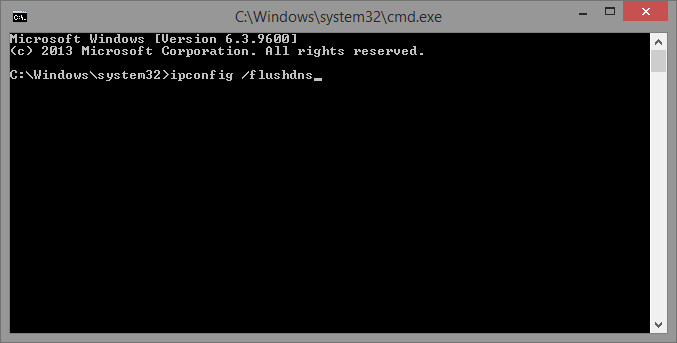
Vymažte mezipaměť služby DNS
Pokud často navštěvujete stejné stránky, je vhodnější, aby si počítač zapamatoval své adresy, takže pokaždé, když nemáte přístup k serveru DNS. Tento úložiště adres je nazýván mezipaměť DNS. Stává se, že pokud je tato mezipaměť poškozena, počítač, který je adresován za adresu, způsobí chybu.
Vymazání mezipaměti DNS v systému Windows je snadné. Stiskněte klávesu Win a zadejte příkaz cmd. Jak vymazat mezipaměť v nebo na, již jsem napsal. Když se ve výsledcích vyhledávání zobrazí příkazový řádek, klikněte pravým tlačítkem na něj a vyberte možnost Spustit jako správce. Otevře se okno příkazů, kde můžete provést změny na systémové úrovni.
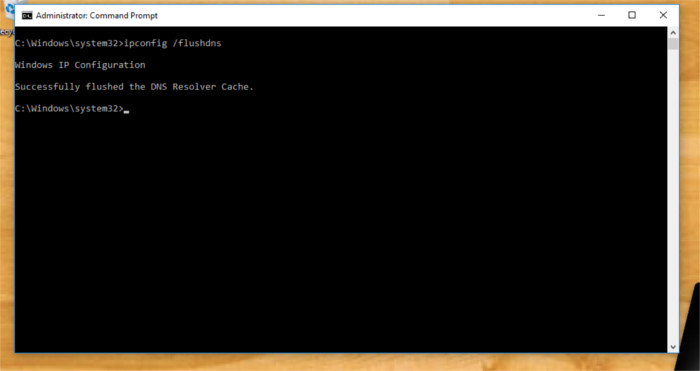
Chcete-li vymazat mezipaměť DNS, zadejte:
ipconfig / flushdns
Příkazy pro vymazání mezipaměti DNS v operačních systémech Apple, túra, závisí na směru větru. Pro každou samostatnou verzi OS X existují nejméně čtyři různé příkazy. Takže zde uvádíme pouze ty nejvíce "nové".
Chcete-li vymazat mezipaměť DNS v systému MacOS X, musíte spustit okno příkazového terminálu. Přejděte na Aplikace, vyhledejte aplikaci Terminal a spusťte ji. Potom zadejte následující příkaz.
(OSX 10.10.4+)
dscacheutil -flushcache;
sudo killall -HUP mDNSResponder
(OSX 10.10-10.10.3)
sudo discoveryutil mdnsflushcache;
sudo discoveryutil udnsflushcache
Pokud máte Linux, otevřete okno příkazu a zadejte:
/etc/init.d/nscd restart
Používejte veřejný server DNS
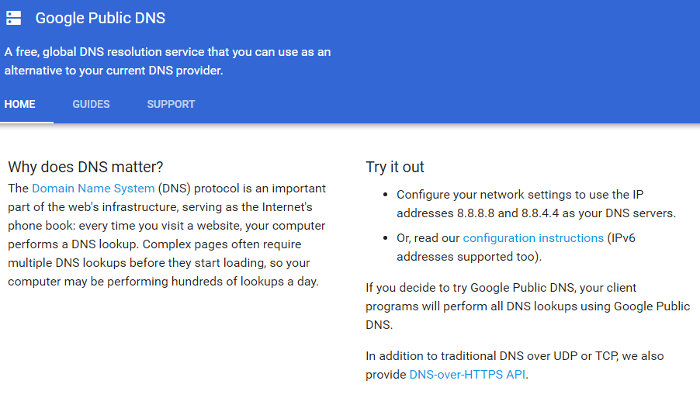
Pokud popsaná metoda nepomůže, změňte server DNS, který používáte. Možná server, který používáte ve výchozím nastavení, je "dolů" a nelze získat adresy. Dobrou volbou pro případ pádu serveru DNS je veřejný server Google. jeho umístění je "8.8.8.8" a "8.8.8.4". Můžete změnit nastavení adaptéru, abyste jej mohli použít místo výchozího serveru DNS.
Zakázat ochranu (pouze dočasně!)
Zablokování bezpečnostního softwaru při online přístupu není dobrý nápad. Stane se však, že nadměrně podezřelý nebo nesprávně fungující program ochrany blokuje odchozí požadavky DNS a dostanete chybu DNS. Pokud máte takový problém a žádné z výše uvedených problémů nepomohlo, zkuste zakázat firewall a jinou ochranu a zjistěte, zda funguje nebo ne. Pokud to nefunguje, odinstalujte a znovu nainstalujte software nebo zkuste software od jiného vývojáře. Pokud to pomůže - nezapomeňte zahrnout celou ochranu zpět!
Závěr
Chyby DNS lze obtížně eliminovat, obzvláště když nevíte, jaké jsou důvody chyby. Ale doufáme, že nyní lépe pochopíte, co způsobuje takové chyby a jak mohou být poraženy.
Jednou z mnoha příčin selhání připojení k Internetu je chyba DNS. Je také znám jako "Chyba 105". To vede k odpojení od zařízení nebo dokonce k vypnutí všech připojení. Chcete-li se zbavit této chyby, musíte zjistit důvod. Existuje několik důvodů, proč selhala služba DNS. Naštěstí lze všechny důvody snadno určit empiricky.
Co je to chyba DNS?
DNS je nutné pro správné zobrazení stránek. Použijeme písmena pro jména stránek. Prohlížeč funguje pouze s čísly. Proto při psaní adresy webového místa v řetězci dotazu překládá prohlížeč abecední dotaz do číselného dotazu pomocí technologie DNS. Pokud prohlížeč nemůže najít server adresy DNS, nemůže žádost správně zpracovat a vygeneruje chybu.
Co udělat, pokud dojde k chybě?
Existují tři hlavní příčiny chyb:
- Závada ze strany poskytovatele.
- Technická chyba na webu.
- Problémy s připojením.
Zjistěte, že váš důvod je dostatečně jednoduchý. Nejprve zkontrolujte, kolik stránek je chyba. Pokud nefunguje pouze jedna stránka, je to problém s webem a musíte počkat, dokud technická podpora neodstraní důvody selhání.
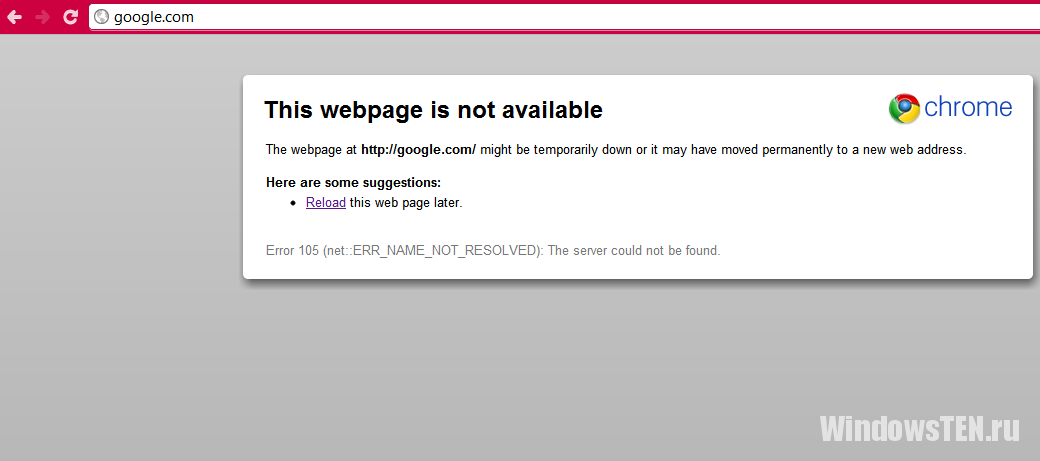
Pokud internet nefunguje na všech zařízeních, pak je nejspíše důvod v poskytovateli internetu. V takovém případě budete muset zavolat technickou podporu s popisem problému a počkat na výsledek.
Pokud je internet nejen na jednom ze zařízení (nejčastěji na přenosném počítači nebo v počítači), může být tento problém vyřešen samostatně podle pořadí akcí:
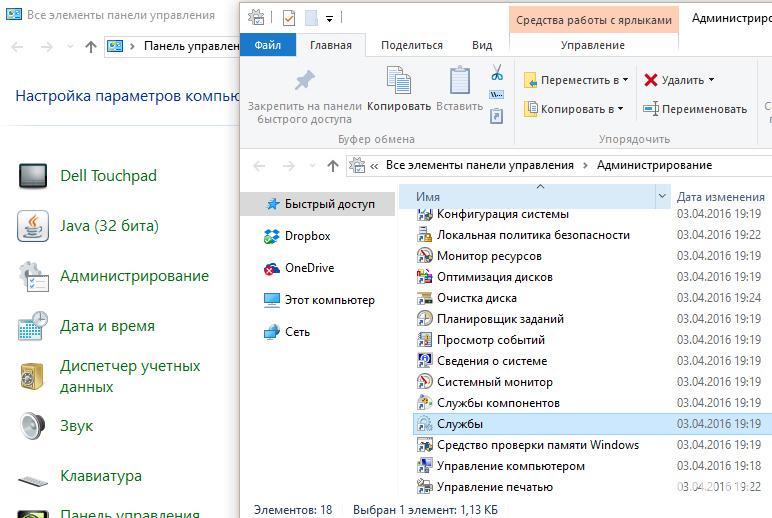
Pokud to nepomůže, budete muset použít alternativní nastavení.
Čištění a výměna
Někdy poskytovatelé používají své servery DNS k tomu, aby ukládali zákazníkům omezení. Poskytovatel může podle svého uvážení zakázat přístup na určité stránky. Ale můžete použít alternativní DNS.
Důležité! Nezapomeňte, že změnou poskytovatele DNS na veřejně publikované adresy vystavujete své osobní údaje nebezpečí. Podvodníci otevřeně používají DNS pro trestní schémata. Chcete-li se chránit pomocí alternativního DNS, nastavte bezpečnou adresu serveru od společnosti Google.
Používání služby Google DNS
DNS od společnosti Google vypadá jako 8.8.8.8/8.8.4.4. Chcete-li spustit, přejděte na položku Síťová připojení, vyberte aktuální připojení a otevřete kartu TCP / IP. Namísto automatického výběru vybereme ruční režim a zadáme data hlavních a alternativních serverů.
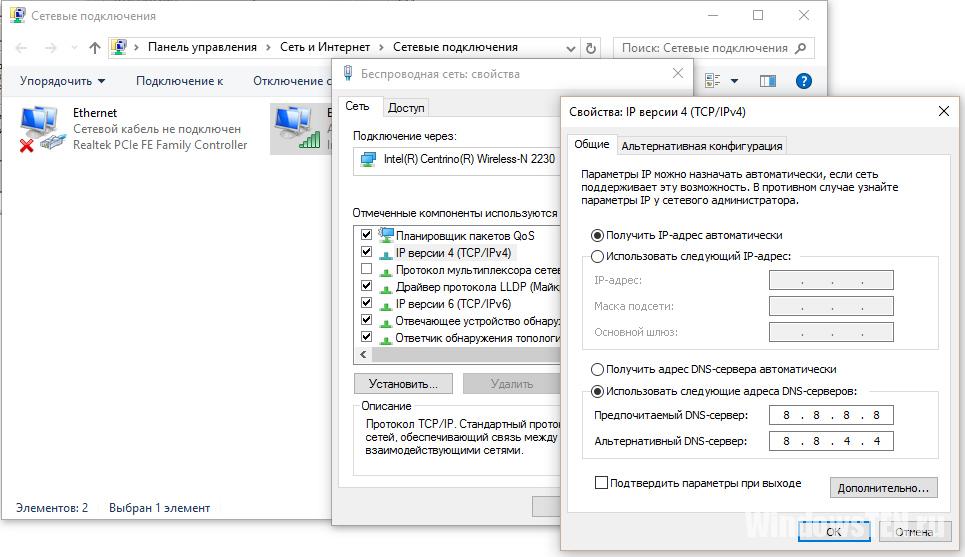
Služba Google Public DNS zpracovává zhruba 70 miliard žádostí denně. Každou sekundu se na server obráti asi 800 tisíc zákazníků. Toto je oblíbený server a uživatelé si uvědomují vysokou rychlost.
Pomalá reakce serveru při používání služby Google
Negativní funkcí použití služby Public DNS Google před nabídkami místních serverů poskytovatelů je slabá optimalizace místních zdrojů. Místní DNS správně přesměruje požadavek na geodata. Globální serverový systém je mnohem obtížnější. Někdy se tedy uživatelé stěžují na pomalé zpracování žádosti. Ale na pozadí všeobecného zvýšení rychlosti práce se tento problém nezdá vážný.
Antivirové problémy
Vzácný, ale možný důvod pro výskyt "Chyby 105" je vadný antivirový program. Podívejte se na to jednoduše. Restartujte počítač. Současně během bootování stiskněte tlačítko bootovacího tlačítka volby OS a v nabídce vyberte bezpečné zavádění s podporou nastavení sítě.
Důležité! Ve výchozím nastavení není volána klávesová zkratka. Dříve to musí být povoleno. Stiskněte klávesu Win + R a zadejte příkaz msconfig
Přejděte na záložku "Stáhnout", zaškrtněte políčko "Nouzový režim" a zaškrtněte políčko "Síť".
Po spuštění operačního systému v nouzovém režimu se antivirus nespustí a budete moci zkontrolovat funkčnost těchto webů.
Pokud v důsledku antivirového výpadku Internet dosáhl, odeberte a znovu nainstalujte antivirový program.
Router
 Směrovač Wi-Fi může způsobit selhání služby DNS. Chcete-li tuto pravděpodobnost otestovat, jednoduše odpojte ethernetový kabel od směrovače a připojte jej přímo k počítači prostřednictvím odpovídajícího konektoru. Po několika minutách systém zvedne parametry a nakonfiguruje práci s ethernetovým připojením. Pokud internet dosáhl, problém je ve spojení a budete muset obnovit nastavení routeru.
Směrovač Wi-Fi může způsobit selhání služby DNS. Chcete-li tuto pravděpodobnost otestovat, jednoduše odpojte ethernetový kabel od směrovače a připojte jej přímo k počítači prostřednictvím odpovídajícího konektoru. Po několika minutách systém zvedne parametry a nakonfiguruje práci s ethernetovým připojením. Pokud internet dosáhl, problém je ve spojení a budete muset obnovit nastavení routeru.
Není nutné říkat, že mnoho amatérů využívajících internet často narazí na situaci, kdy se při pokusu o přístup k prostředku zobrazí zpráva, že server DNS neodpovídá. Jak být v tomto případě? Jako příklad zvažte operační systém rodiny Windows. Za zmínku stojí, že tyto problémy nejčastěji vznikají v této rodině operačních systémů. Předtím, než začneme tuto situaci napravit, je třeba zvážit několik teoretických otázek. Co je DNS server a proč je to pro něj?
Co je DNS server?
V jednoduchém a srozumitelném jazyce je server DNS vhodným a správným přesměrováním požadavků z adresy IP do domény. Ukazuje se, že při návštěvě libovolné stránky na Internetu se uživatel nachází na serveru nikoli zadáním libovolné kombinace čísel, ale zadáním adresy latinskými symboly. To je hlavní účel serverů tohoto typu. Jsou to původní požadavky tlumočníka. Co když DNS server nereaguje? Jak to být? Zpravidla se jedná o 8. a 10. verzi operačním systémem Systém Windows nenabízí automatizované nástroje k vyřešení této situace. Nicméně se můžete pokoušet něco udělat.
DNS server neodpovídá: co dělat?
Jaký by mohl být problém? Především je třeba věnovat pozornost skutečnosti, že problém, v němž server DNS neodpovídá, nemůže záviset na nastavení počítače uživatele. Pokud je taková situace pozorována, může být spojena s problémy, které na straně poskytovatele vznikly. Nejprve je třeba zavolat poskytovatele a vyjasnit situaci. Existují však případy, kdy uživatelé náhodou nebo nevědomky změní samotné parametry připojení. Některé programy, které potřebují přístup k Internetu pro správný provoz, mohou někdy libovolně změnit konfiguraci. Totéž platí pro některé typy škodlivých objektů. Můžete zkusit skenovat antivirový program nebo dokonce vrátit systém zpět do předchozího stavu, když vše fungovalo správně. Praxe ukazuje, že v tomto případě je málo naděje na pozitivní efekt, i když v některých případech to funguje.
DNS server neodpovídá: diagnostiku pomocí zařízení OS
Za prvé, abyste zkontrolovali efektivitu připojení, měli byste věnovat pozornost vestavěným nástrojům operačního systému Windows. Na systémové liště je ikona připojení. Pokud na něj kliknete pravým tlačítkem myši, zobrazí se menu, ve kterém můžete vybrat oddíl pro odstraňování problémů. "Master" v několika krocích prověří kontrolu, přičemž zároveň určuje, zda byl problém vyřešen. Takový test zpravidla nefunguje. Z tohoto důvodu je nutné jednat nezávisle.
Kontrola aktivity klienta DNS
Jedním z možných důvodů, proč server DNS neodpovídá, je stav klienta DNS. Musíme to otestovat. Chcete-li to provést, přejděte do části Administrace klepnutím pravým tlačítkem myši na počítač. Můžete také použít příkaz services.msc k přímému přístupu do části Služby. Zde je třeba najít součást, například klienta DNS. Kliknutím pravým tlačítkem myši můžete vyvolat nabídku s řádkem vlastností. Zde byste měli věnovat pozornost instalovanému typu startu. Musí být nastaveno na automatické. Pokud jsou parametry nastaveny na něco jiného, stačí je změnit a restartovat systém. Chcete-li se dostat do vlastností služby, můžete pouze dvakrát kliknout na její název.
Alternativní konfigurace
Uvažujme ještě jednu variantu, ve které je situace, kdy DNS server nereaguje. Například poskytovatel "Rostelecom" pro nastavení přístupu nabízí své vlastní parametry a hodnoty. Většina poskytovatelů služeb Internetu však systém automaticky přiřadí adresy serverů DNS, adresy IP a další nastavení. Z tohoto důvodu uživatel při zadávání do části vlastností protokolu TCP / IPv4 nevidí žádná čísla. Pokud stále máte ruční konfiguraci, ale server neodpovídá, můžete použít další možnosti. Chcete-li například použít server DNS Google, můžete předpřipojit kombinaci znaku 8888 pro preferovaný server DNS a použít 8844 jako alternativu pro stejný vstupní schéma. Restartujte systém, aby se parametry projevily, ve většině případů to není nutné. Za povšimnutí stojí, že v některých případech musíte zakázat používání protokolu IPv6. Takové situace jsou však velmi vzácné. Můžete také zkusit obnovit server. Chcete-li to provést, musíte restartovat a aktualizovat konfiguraci. Potom na příkazovém řádku spuštěném jako správce byste měli důsledně psát čtyři příkazy: ipconfig / flushdns; ipconfig / registerdns; ipconfig / release; ipconfig / obnovit.
Jaké další problémy mohou nastat?
V zásadě jde o problém, který se týká skutečnosti, že server DNS neodpovídá. Mělo by být již jasné, co je třeba udělat k nápravě této situace. Co se týče dalších možných příčin selhání, je tento problém většinou spojen se sociálními sítěmi, které jsou jednoduše blokovány v kancelářích pro zaměstnance. Někdy se vyskytují problémy s modemy. Obvykle stačí je restartovat. Blokování přístupu na weby s zakázaným nebo sporným obsahem může nastat v úrovni brány firewall nebo antiviru. V takovém případě musíte zkontrolovat nastavení. Můžete obejít ochranu systému pomocí nejjednodušších anonymních proxy serverů. Možná budete muset také ovladače znovu nainstalovat síťový adaptér. Jak můžete vidět, existuje spousta možností.


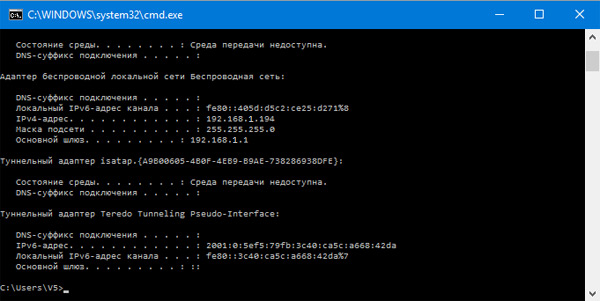 Rozdíly mezi bezdrátovým směrovačem a přístupovým bodem
Rozdíly mezi bezdrátovým směrovačem a přístupovým bodem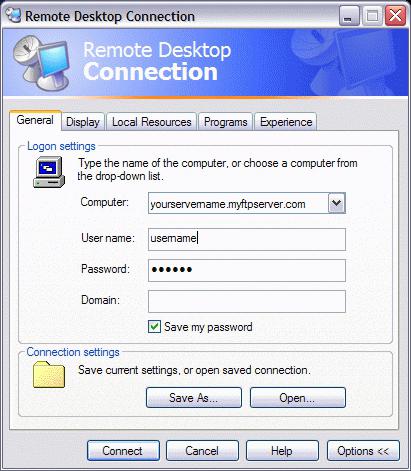 Podrobný popis připojení k vzdálené ploše
Podrobný popis připojení k vzdálené ploše Nastavte síť Wi-Fi na TP-LINK
Nastavte síť Wi-Fi na TP-LINK